Consultar archivos de registros de eventos
Objetivos de aprendizaje
Después de completar esta unidad, podrá:
- Consultar un objeto EventLogFile utilizando Developer Console.
- Ver eventos en el navegador de archivos del registro de eventos de Salesforce (ELF).
- Conocer los tipos de eventos de EventLogFile.
En este módulo, damos por hecho que usted es un administradores de Salesforce con los permisos adecuados para activar la supervisión de eventos. Si usted no es un administrador de Salesforce, no pasa nada. Continúe leyendo para saber cómo los administradores siguen los pasos en una organización de producción. También puede seguir utilizando Trailhead Playground, pero los eventos tardan 24 horas en aparecer en los archivos de registro.
Ver eventos en el navegador de archivos del registro de eventos de Salesforce
El navegador de archivos del registro de eventos de Salesforce (ELF) permite acceder rápidamente a archivos de registro de eventos. Con el navegador de archivos de registro de eventos de Salesforce, puede encontrar y descargar eventos de forma sencilla de distintos periodos de tiempo sin una línea de código. 
Para acceder al navegador de archivos de registro de eventos:
- Vaya a Configuración.
- En el cuadro Quick Find (Búsqueda rápida), escriba
Event Log File Browser(Navegador de archivo de registro de eventos).
- Seleccione Event Log File Browser (Navegador de archivo de registro de eventos).
Consultar archivos del registro de eventos en Developer Console
Veamos un ejemplo: Un representantes de ventas llamado Rob Burgle dejó su empresa hace unas semanas y se unió a uno de sus principales competidores. De repente, empieza a perder acuerdos y la otra empresa empieza a ganarlos. Sospecha que Rob ha descargado un informe con información confidencial sobre clientes potenciales y la ha compartido con su nueva empresa. Normalmente, no sería capaz de confirmar sus sospechas. Pero con Event Monitoring, puede recopilar todas las pruebas que necesita para saber lo que ha pasado. Veamos cómo funciona este proceso.
Para abrir Developer Console desde Lightning Experience solo son necesarios un par de clics. Developer Console es un entorno de desarrollo integrado con una recopilación de herramientas puede usar para crear, depurar y probar aplicaciones en su organización de Salesforce.
Para abrir Developer Console desde Lightning Experience, haga lo siguiente:
- Haga clic en
 .
.
- Haga clic en Developer Console.

Ahora, ya podemos abrir EventLogFile para consultar la información.
- Haga clic en Archivo|Abrir.
- En Tipos de entidad, seleccione Objetos.
- En el campo Filter the repository (Filtrar el repositorio), introduzca
EventLogFile.
- En Entidades, seleccione EventLogFile.
- Haga clic en Abrir.
- Seleccione los campos para su consulta y haga clic en el botón Query (Consultar).
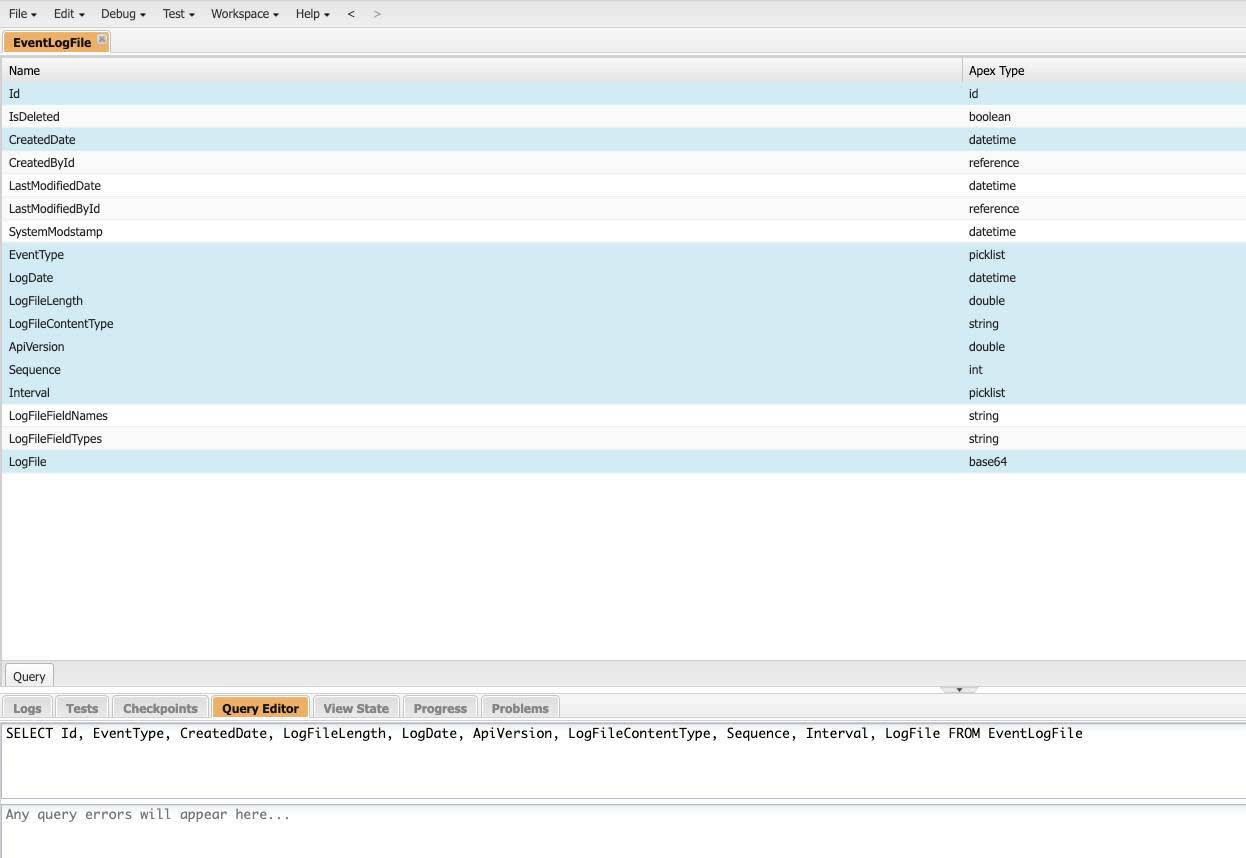
- Haga clic en el botón Execute (Ejecutar) para completar la consulta.
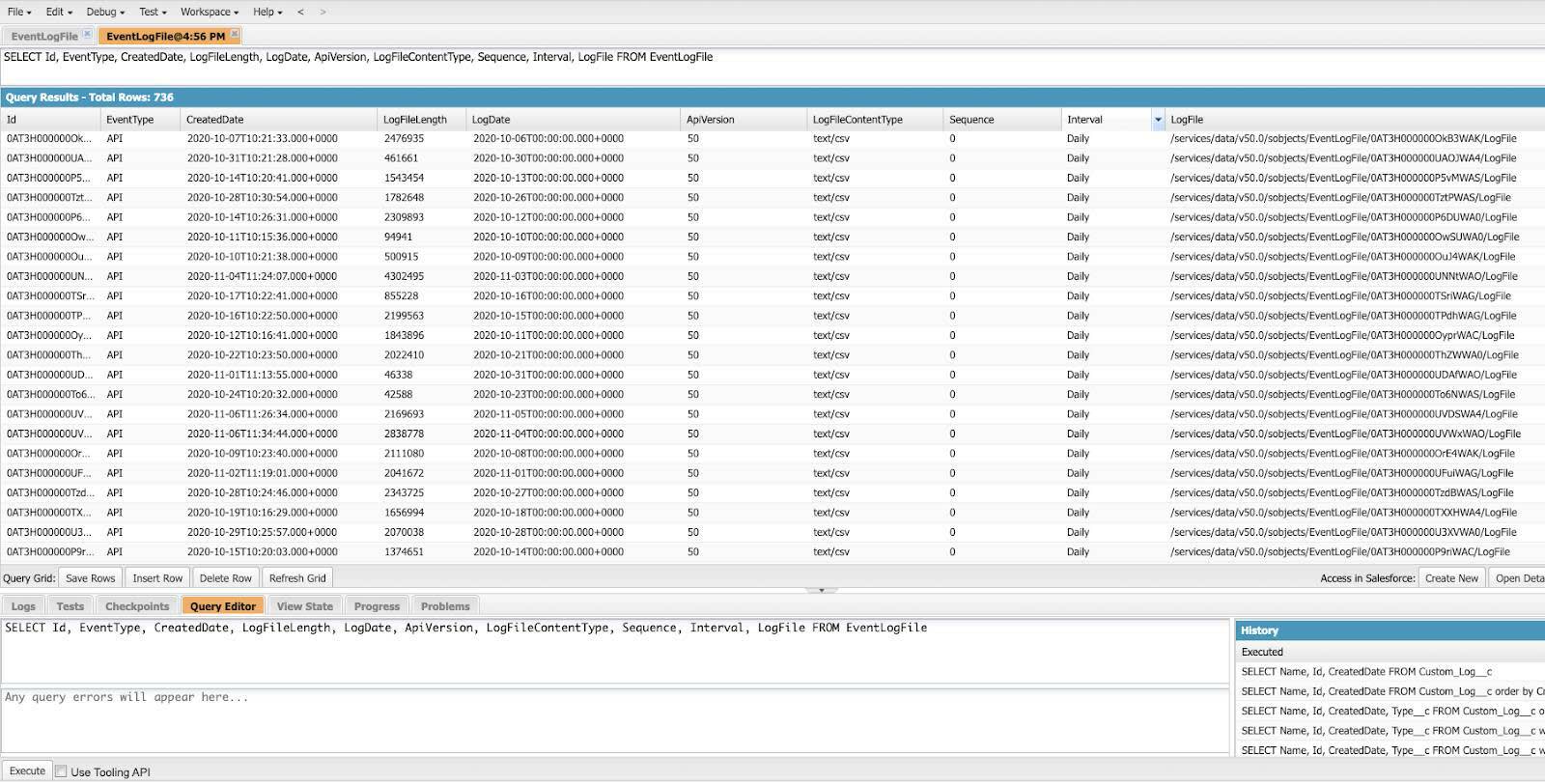
Puede utilizar el editor de consultas en Developer Console para ejecutar una consulta de Salesforce Object Query Language (SOQL). El panel Historial muestra sus últimas 10 consultas para poder volver a utilizarlas rápidamente. Los resultados se muestran en la tabla Resultados de consulta.
La tabla Resultados de consulta muestra cada registro en una fila. Puede abrir, crear, actualizar y eliminar registros sin salir de Developer Console.
Documentación de archivos del registro de eventos para tipos de eventos
El campo EventType del objeto EventLogFile admite eventos. Cada tipo de evento se documenta en la referencia de objeto de Salesforce. Ahí puede ver los campos y sus descripciones, y solicitudes de muestra para utilizarlas.
Por ejemplo, para el campo DB_TOTAL_TIME, el tipo de evento Número es el tiempo en nanosegundos que tarda en consultarse la base de datos, que incluye el tiempo que se pasa en el controlador JDBC, la red hasta la base de datos y DB_CPU_TIME. Como administrador, puede comparar este campo con CPU_TIME para determinar si los problemas de rendimiento ocurren en la capa de la base de datos o en su propio código.
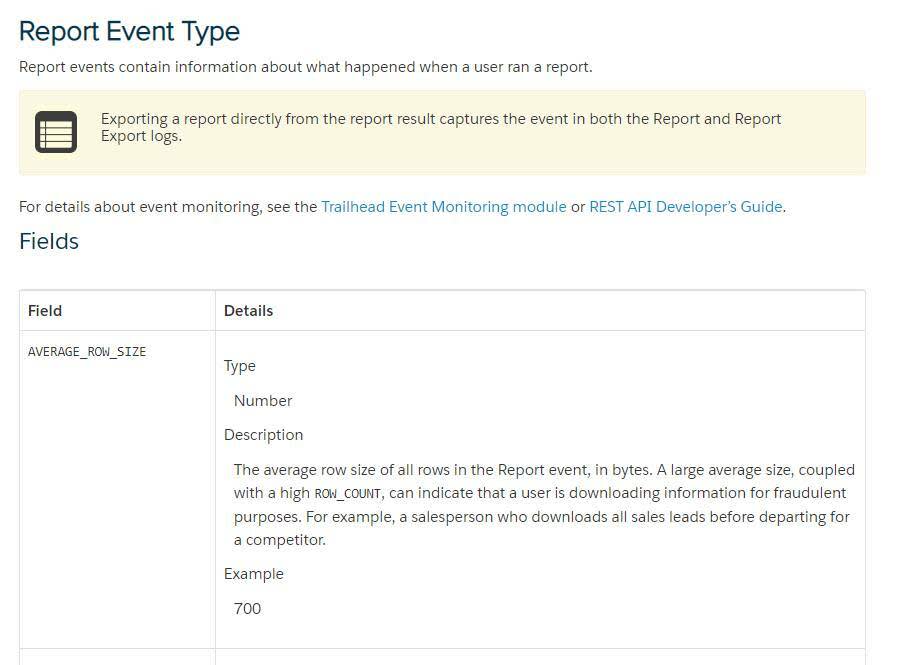
Los eventos de informes contienen información sobre lo que ocurre cuando un usuario ejecuta un informe, aspectos como la fecha y la hora, el nombre del informe, los registros a los que se hace referencia en el informe, el número de filas y columnas, y el usuario que lo desarrolló, entre otras cosas.
También puede utilizar API REST para interactuar con los registros de Event Monitoring; se puede acceder a Event Monitoring a través de la API de SOAP y la API REST de Lightning Platform desde el objeto EventLogFile. Puede integrar datos de registro con su propio almacenamiento back-end y SEIM para correlacionar datos desde varias organizaciones y en diferentes sistemas.
En la siguiente unidad, vamos a ver cómo descargar y visualizar archivos de registro de eventos para estar un paso más cerca de proporcionar perspectivas sobre los comportamientos malintencionados de los usuarios utilizando Event Monitoring.
Recursos
- Documentación de desarrolladores de Salesforce: EventLogFile
- Documentación de desarrolladores de Salesforce: Tipos de eventos admitidos por EventLogFile
- Ayuda de Salesforce: Developer Console
- Ayuda de Salesforce: Tabla Resultados de consulta
- Ayuda de Salesforce: Navegador de archivo de registro de eventos
- Documentación de desarrolladores de Salesforce: Interfaz de la línea de comandos (CLI)
- Documentación de desarrolladores de Salesforce: Extensión del código de VS
